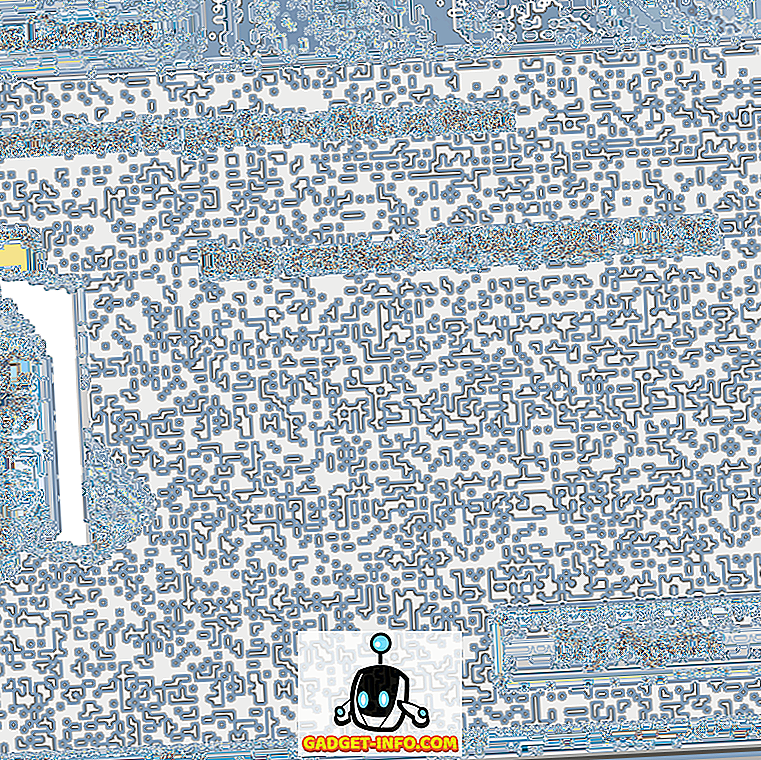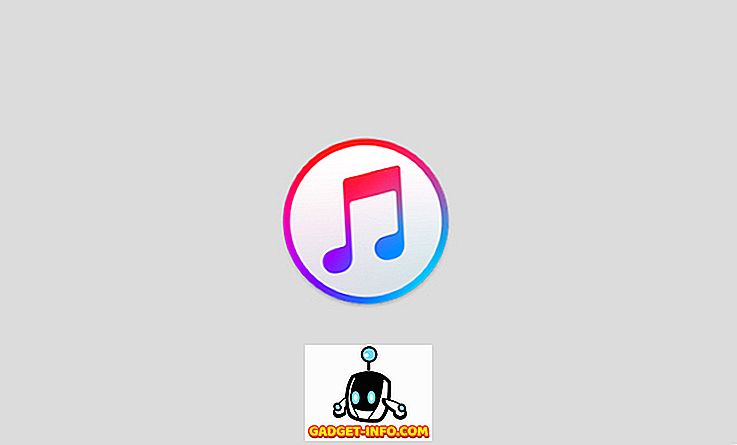Má vaše CPU v poslední době 100% využití? Pokud jste šli do Správce úloh v systému Windows a podívali se na kartu procesů, možná jste si všimli procesu nazvaného msmpeng.exe, který pojí veškerý dostupný procesor.
Co je tedy msmpeng.exe a jak můžete zabránit tomu, aby systém zpomalil? Na rozdíl od toho, co jste možná četli jinde, to není spyware ani malware. Je to vlastně docela ironické, protože je spojeno s programem Windows Defender, antivirovým produktem společnosti Microsoft.
Program Windows Defender je důležitý antivirový a antivirový program pro systém Windows, který byste neměli vypnout, pokud nemáte nainstalovaný program třetích stran. V takovém případě se automaticky vypne.
V tomto článku jsem se projít různými důvody, proč by to mohlo být s využitím svého procesoru a co můžete udělat, aby to opravit.
Provedení skenování
Pokud jste se při práci s programem Windows Defender při skenování dívali na správce úloh, bude to samozřejmě zabírat spoustu cyklů CPU. Počkejte, až bude kontrola dokončena a znovu zkontrolujte využití procesoru. Doufejme, že by to mělo být zpět do normálu.
Bohužel neexistuje žádný způsob, jak změnit plánovaný čas kontroly programu Windows Defender. Mělo by provádět skenování pouze v případě, že je počítač nečinný a mimo aktivní hodiny. Pokud však počítač vypnete, může provádět skenování při jeho používání.

Většina automatických prověřování by neměla trvat tak dlouho, takže pokud vidíte, že počítač běží po delší dobu pomaleji, může se stát, že program Windows Defender tráví spoustu času skenováním adresáře nebo procesu, který nepotřebuje být zkontrolována. To nás přivádí k dalšímu možnému řešení.
Vyloučení ze skenování
Nejlepší způsob, jak zjistit, co vyloučit, je provedení úplného skenování a sledování, jak prochází všemi položkami v počítači. Když zjistíte, že v určitém adresáři trvá dlouho, nebo při skenování konkrétního procesu, můžete jej přidat do seznamu výjimek.
Můžete to udělat tak, že přejdete na položku Ochrana před viry a hrozbami, poté na položku Nastavení ochrany před viry a hrozbami a nakonec na tlačítko Přidat nebo odebrat vyloučení .

Do seznamu vyloučení můžete přidat soubor, složku, typ souboru nebo proces. Jakmile přidáte do seznamu položky, které jsou k dispozici, je třeba výrazně zkrátit dobu potřebnou k dokončení skenování.
Vypněte program Windows Defender
Druhou možností je jednoduše vypnout program Windows Defender, který nedoporučuji, pokud opravdu nemusíte. Další možností před trvalým zakázáním programu Windows Defender je instalace antivirového programu jiného výrobce. Při instalaci jiného antivirového produktu se program Windows Defender automaticky vypne, aby se tyto dva programy vzájemně neovlivňovaly.
Program Windows Defender můžete v počítači zakázat několika způsoby. Ve Windows 10, Microsoft opravdu nechce, abyste to udělali, takže jedinou možností máte v Centru zabezpečení je dočasně zakázat ochranu v reálném čase.

Druhým způsobem je upravit nastavení registru. Otevřete program regedit na svém počítači (klikněte na Start a zadejte příkaz regedit ) a přejděte do následujícího adresáře:
HKEY_LOCAL_MACHINE SOFTWARE Zásady Microsoft Windows Defender

Vytvořit novou hodnotu DWORD (32bitová) nazvanou DisableAntiSpyware a dát jí desetinnou hodnotu 1. Pokračujte a restartujte počítač a program Windows Defender by měl být nyní zakázán. Tento klíč můžete odstranit nebo změnit hodnotu na hodnotu 0 a znovu povolit program Windows Defender.
Druhým způsobem, jak trvale vypnout program Windows Defender, je použití zásad skupiny, které budou fungovat pouze ve verzích Windows 10 Pro nebo vyšších. Klikněte na start a napište gpedit.msc a stiskněte enter. Přejděte do následující složky:
Konfigurace počítače - Šablony pro správu - Součásti Windows - Windows Defender Antivirus

V pravém podokně se zobrazí možnost Vypnout program Windows Defender Antivirus. Poklepejte na něj a vyberte přepínač Zapnuto .

Doufejme, že nemusíte program Windows Defender vypínat, protože to dělá skvělou práci při ochraně počítače před škodlivým softwarem a viry. Pokud máte nějaké problémy nebo pro vás nic nefungovalo, dejte nám vědět v komentářích a my se pokusíme pomoci. Užívat si!